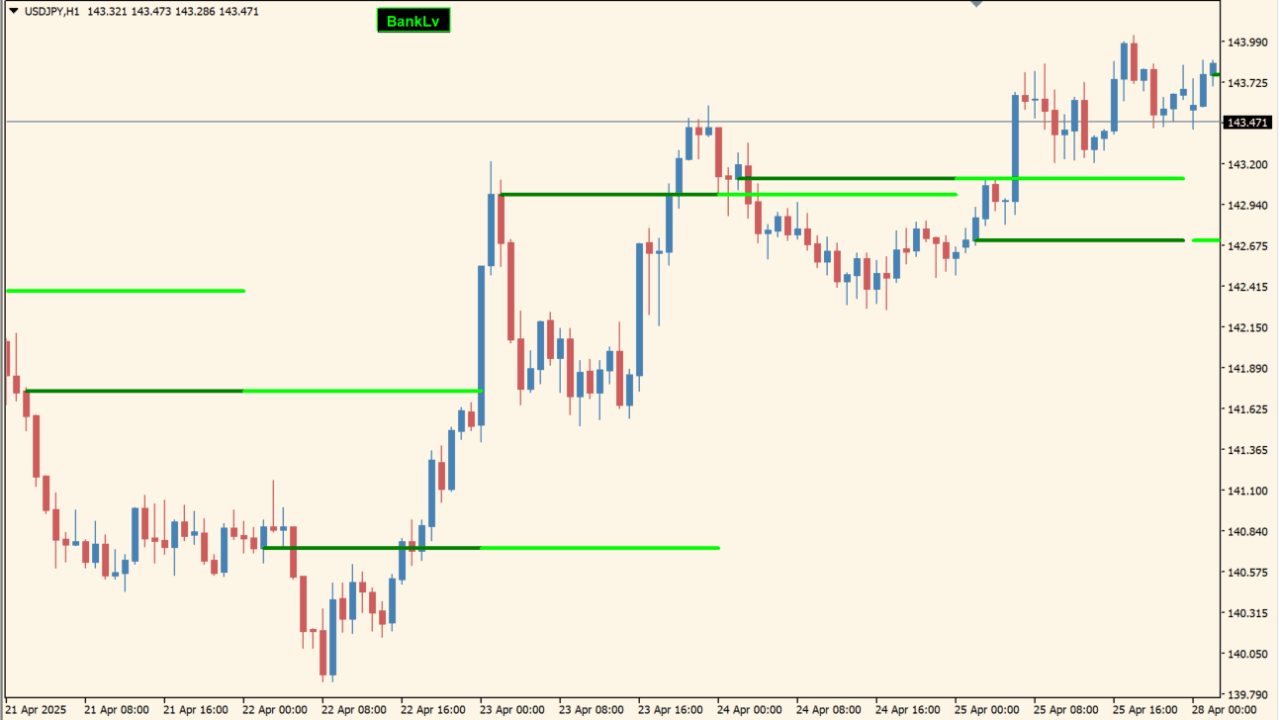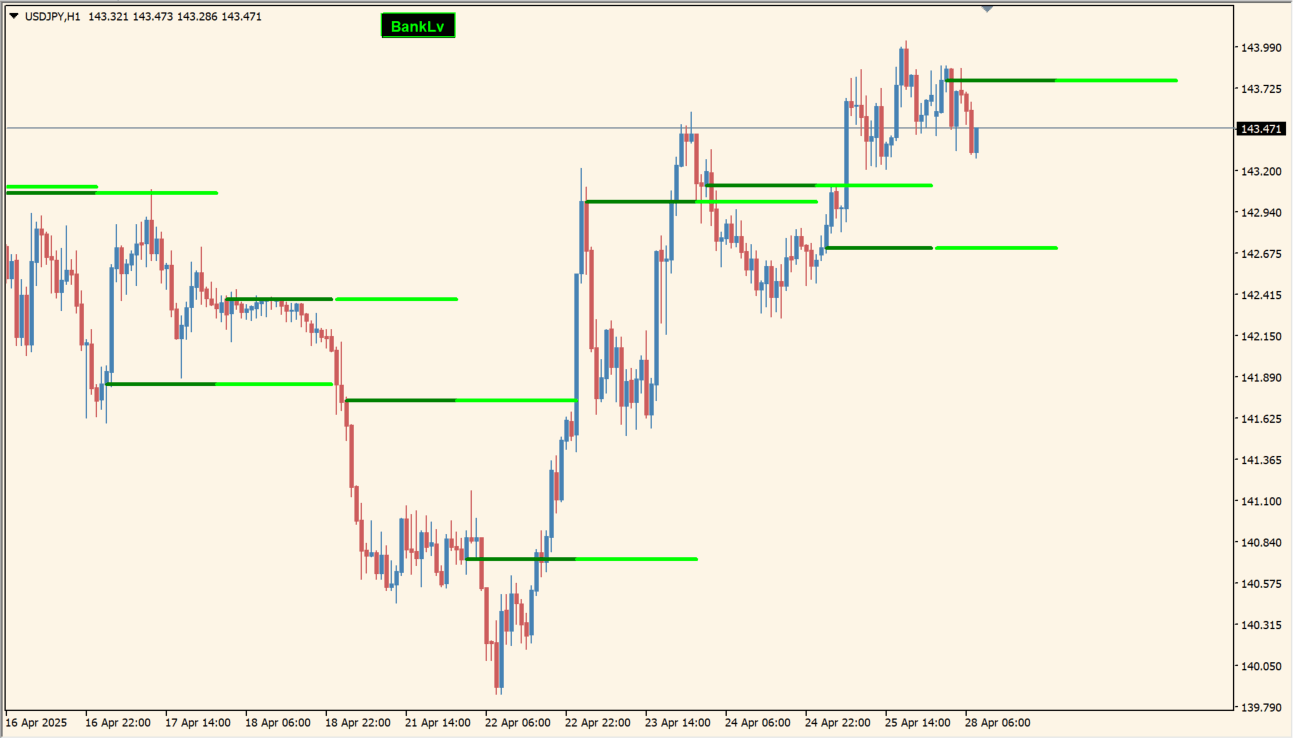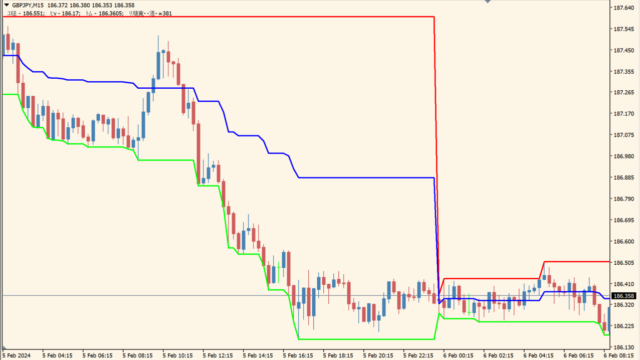サインなし サポレジ系
ファイル形式 .ex4
銀行などの大口が参入する日本時間の午前8時にラインを表示してくれるインジケーターです。
ライン到達時にアラートを出してくれます。
Bank_levels_v2+btn+alertインジケーターの利用方法
邦銀が参入してくる午前8時にラインを引くことで、サポレジとして機能することを期待するインジケーターです。
邦銀は独自のオーダー(特に輸出企業・輸入企業のカバー)取引があり、邦銀が参入した時間はレートの節目になりやすいことがわかっています。しかし近年はアルゴリズム取引が主流になっているので、実際にサポレジとして機能するかは微妙なところですね。
流動性が低いときや、特に材料のない時間帯に限っては意識される傾向がありますが、経済指標発表や米国勢の本格参入(NY時間)になると、邦銀ラインは簡単に無視されることも多いので、過信はできないインジケーターです。

MT4のパラメータ設定
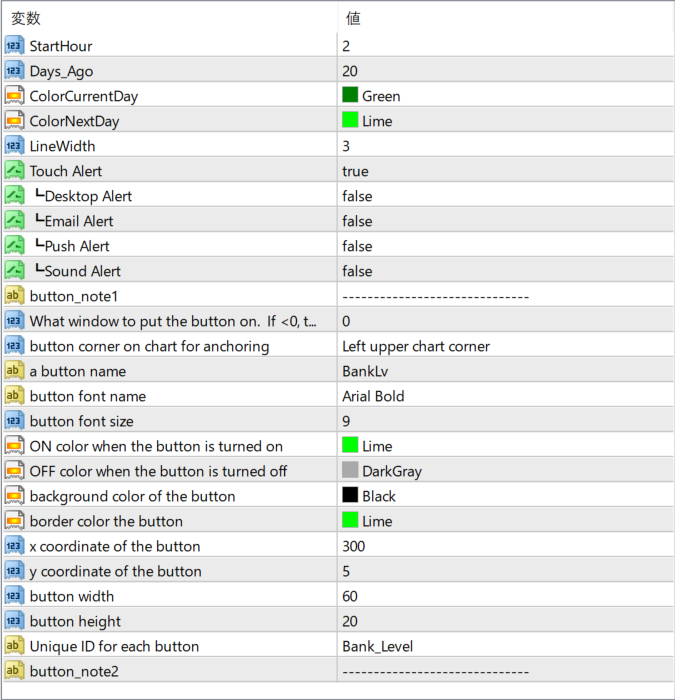
StartHour
ラインを引き始める基準の時刻を設定します。冬時間は1に変更が必要です。
Days_Ago
何日前までさかのぼってラインを引くかを設定します。
ColorCurrentDay
当日(最新日)のライン色を設定します。
ColorNextDay
翌日のライン色を設定します。
LineWidth
ラインの太さを設定します。
Touch Alert
ラインに価格がタッチしたときにアラートを出すかどうかを設定します。(true=出す、false=出さない)
Desktop Alert
PC画面にポップアップアラートを出すかどうかを設定します。
EMail Alert
メールでアラート通知を送るかを設定します。
Push Alert
スマホのMT4/MT5アプリにプッシュ通知を送るかを設定します。
Sound Alert
アラート時に音を鳴らすかどうかを設定します。
What window to put the button on. If <0, off
ボタンを置くウィンドウの番号を設定します。(0ならメインチャート)
button corner or chart for anchoring
ボタンをどの角に配置するか設定します。(例:左上、右下など)
button name
ボタンに表示される文字列を設定します。
button font name
ボタンのフォント種類を設定します。
button font size
ボタンのフォントサイズを設定します。
ON color when the button is turned on
ボタンがオンのときの背景色を設定します。
OFF color when the button is turned off
ボタンがオフのときの背景色を設定します。
background color of the button
ボタンの背景色を設定します。
border color of the button
ボタンの枠線の色を設定します。
x coordinate of the button
ボタンの横方向の位置をピクセル単位で設定します。
y coordinate of the button
ボタンの縦方向の位置をピクセル単位で設定します。
button width
ボタンの横幅を設定します。
button height
ボタンの高さを設定します。
Unique ID for each button
ボタンごとにユニークなIDを設定します。(他と被らないようにするため)

インジケーターをMT4にインストールする方法
①インジケーターをダウンロードするとzipファイルでPCに保存されますので、そのフォルダを右クリックしてファイルを『展開』しておきます。
②フォルダの中に『mq4ファイル』または『ex4ファイル』がはいっていることを確認します。
③MT4を開いて、画面上部の『ファイル』→『データフォルダを開く』→『MQL4』→『Indicators』フォルダに②のファイルをいれます。(この時必ずフォルダからファイルをだして、ファイル単体でいれてください。)
④MT4を再起動すればMT4のナビゲータウィンドウに追加したインジケーターが表示されているので、チャートに適用すれば完了です。